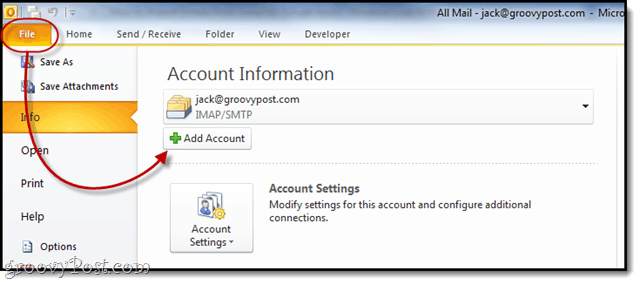Πώς να δημιουργήσετε μια αναφορά διαγνωστικών συστήματος Windows 10
Microsoft των Windows 10 / / March 19, 2020
Τελευταία ενημέρωση στις

Εάν αντιμετωπίζετε προβλήματα με ένα συγκεκριμένο θέμα των Windows 10 ή κάνετε προληπτική συντήρηση, η εκτέλεση μιας διαγνωστικής αναφοράς είναι ένα καλό μέρος για να ξεκινήσετε.
Ως μέρος της τρέχουσας σειράς άρθρων σχετικά με τη χρήση του εργαλείου Παρακολούθησης Απόδοσης, σήμερα θα εξετάσουμε τη δημιουργία μιας έκθεσης για την υγεία του συστήματος. Προηγουμένως, σας παρουσιάσαμε πώς να δημιουργήσετε ένα Αναφορά απόδοσης συστήματος που σας δίνει μια περίληψη των διαδικασιών του συστήματος και των στοιχείων του υλικού. Ωστόσο, μια αναφορά διαγνωστικού συστήματος παρέχει μια πιο ολοκληρωμένη ματιά στο υλικό, τις διαμορφώσεις λογισμικού (συμπεριλαμβανομένου του λειτουργικού συστήματος), τους χρόνους απόκρισης του συστήματος και πολλά άλλα. Βασικά, μια δοκιμή διαγνωστικού ελέγχου συστήματος σας δίνει περισσότερες πληροφορίες σχετικά με όλες τις πτυχές του συστήματός σας.
Δημιουργήστε μια αναφορά διαγνωστικών συστήματος Windows 10
Σημειώστε ότι πρέπει να συνδεθείτε ως Διαχειριστής για να εκτελέσετε την αναφορά (η οποία μπορεί επίσης να δημιουργηθεί σε Windows 7). Κτύπημα Κλειδί Windows + R στο πληκτρολόγιό σας για να ξεκινήσετε το παράθυρο διαλόγου Εκτέλεση και τύπος:perfmon / έκθεση και πατήστε Enter ή κάντε κλικ στο OK. Μπορείτε να εκτελέσετε την ίδια εντολή από τη Γραμμή εντολών (Διαχειριστής) για να δημιουργήσετε την αναφορά.
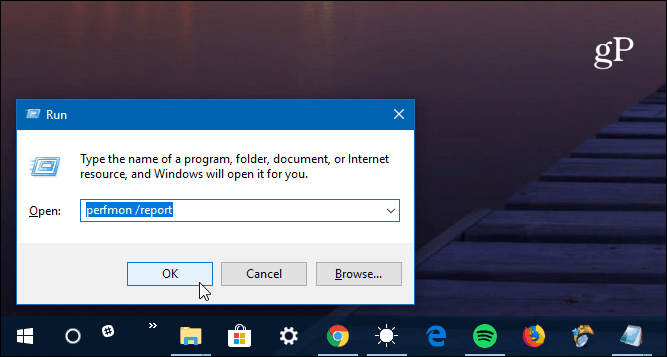
Η Παρακολούθηση Πόρων και Επιδόσεων θα εμφανιστεί και θα δείτε το διαγνωστικό τεστ να εκτελείται - χρειάζεται πλήρες λεπτό για να ολοκληρωθεί.
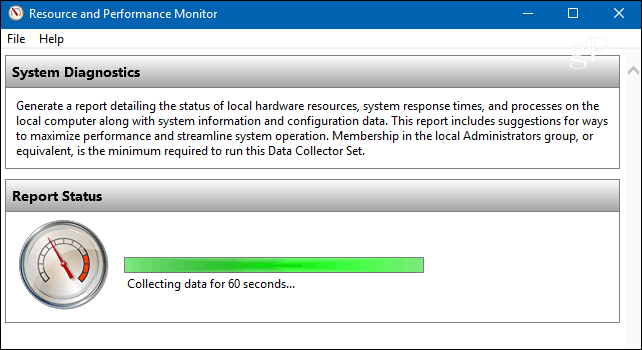
Όταν τελειώσει, εκτός από μια συνοπτική περίληψη της υγείας του συστήματος, θα δείτε τα επιμέρους αποτελέσματα που αναφέρονται από διάφορα στοιχεία. Παρέχει δεδομένα για στοιχεία όπως η CPU, το Δίκτυο, η Μνήμη καθώς και η διάγνωση των διαμορφώσεων λογισμικού.
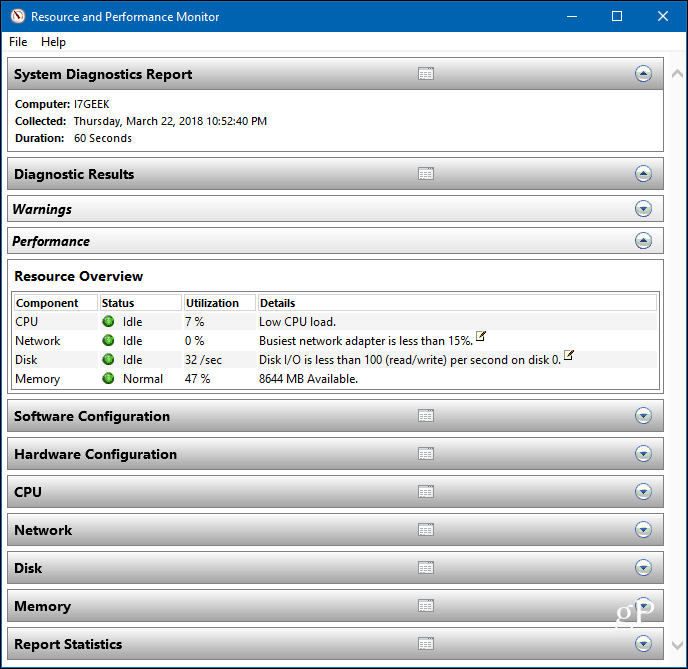
Απλά επεκτείνετε κάθε κατηγορία για να πάρετε τα λεπτομερή αποτελέσματα του τι λειτουργεί ή δεν λειτουργεί. Υπάρχουν πολλά δεδομένα και εάν αντιμετωπίζετε προβλήματα με την αποκρυπτογράφηση όλων, μπορεί να θέλετε να τα στείλετε στο προσωπικό πληροφορικής σας ή στο techie στη ζωή σας. Μεταβείτε στο Αρχείο> Αποθήκευση ως για να το αποθηκεύσετε ως αρχείο HTML που μπορείτε να αποστείλετε.
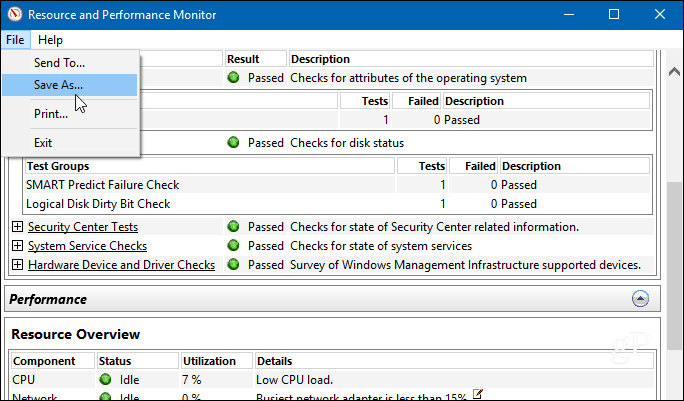
Από την εμπειρία μου, έχω βρει τις αναφορές για να αποδώσουν καλύτερα στο IE ή Edge, αλλά κάθε πρόγραμμα περιήγησης θα πρέπει να λειτουργεί καλά.

Εάν αντιμετωπίζετε συγκεκριμένο πρόβλημα με τον υπολογιστή σας ή απλά θέλετε να κάνετε προληπτική συντήρηση, η εκτέλεση μιας διαγνωστικής αναφοράς είναι ένα καλό μέρος για να ξεκινήσετε. Σας δίνει περισσότερες πληροφορίες για το σύστημά σας που θα χρειαστείτε ποτέ. Αλλά είναι πάντα καλό να έχουμε πάρα πολλές πληροφορίες από ό, τι δεν αρκεί.
Εκτελέστε μια δοκιμή διαγνωστικού ελέγχου στον υπολογιστή σας Windows και ενημερώστε μας για το πώς βλέπουν τα πράγματα. Ή, δημιουργήστε περισσότερες συζητήσεις και συμβουλές αντιμετώπισης προβλημάτων, ελέγξτε μας Φόρουμ των Windows 10.